
Gestionar más de una cuenta de WhatsApp en una misma computadora se ha vuelto una necesidad frecuente para quienes equilibran vida personal y profesional o administran varios proyectos. WhatsApp Web facilita esta tarea al ofrecer varias alternativas para acceder a diferentes números desde una laptop sin instalar aplicaciones adicionales.
Aprovechar las funciones y configuraciones de los navegadores permite abrir y mantener sesiones independientes, simplificando la organización diaria y garantizando la comunicación en tiempo real desde cualquier entorno de trabajo.
Cómo abrir WhatsApp Web en mi PC

La mejor manera de abrir WhatsApp Web en la una computadora consiste en acceder desde un navegador a la página web.whatsapp.com y escanear el código QR mostrado en pantalla utilizando la cámara del dispositivo móvil a través de la aplicación de WhatsApp.
La plataforma replica las funciones principales de la versión móvil y mantiene los chats sincronizados en tiempo real, siempre que ambos dispositivos permanezcan conectados.
Cómo usar dos números de teléfono distintos en WhatsApp Web en mi PC
Existen métodos sencillos para usar dos números de teléfono distintos en WhatsApp Web desde una misma computadora, sin necesidad de instalar aplicaciones adicionales. La opción más popular es combinar una ventana habitual del navegador con otra en modo incógnito: se inicia sesión normalmente con el primer número y, en la ventana de incógnito, se accede nuevamente a WhatsApp Web para abrir una segunda sesión con el segundo número.
Otra alternativa es utilizar navegadores diferentes, por ejemplo, iniciar sesión en Google Chrome con un número y en Mozilla Firefox o Microsoft Edge con el otro. Cada sesión debe vincularse a su teléfono móvil, ambos con conexión activa. Es importante recordar cerrar las sesiones al usar computadoras compartidas para resguardar la privacidad de las cuentas.

Las funciones disponibles en WhatsApp Web
WhatsApp Web integra la mayoría de las funciones presentes en la aplicación móvil. Permite enviar y recibir mensajes de texto, compartir imágenes, documentos y contactos, además de visualizar estados y recibir notificaciones en tiempo real.
Aunque no todas las características de la app original están disponibles desde la página de internet (como llamadas de voz o videollamadas), la versión web cubre las necesidades principales de comunicación y se consolida como una herramienta práctica tanto en el ámbito profesional como personal.
¿Puedo usar WhatsApp Web si robaron mi teléfono?
No es posible utilizar WhatsApp Web si fue robado el teléfono, salvo que la cuenta ya estuviera previamente vinculada a un dispositivo mediante la función de inicio de sesión multidispositivo.
En ausencia de esa configuración, se necesita el teléfono para verificar la cuenta y acceder a WhatsApp Web. Además, si el dispositivo está apagado o fuera de servicio, la sesión en la web dejará de sincronizar.

Ante un robo, se aconseja bloquear la tarjeta SIM, informar a WhatsApp y cerrar todas las sesiones activas para proteger la información personal.
Por qué no puedo ver chats antiguos en WhatsApp Web
No es posible ver chats antiguos en WhatsApp Web si el dispositivo móvil no se encuentra conectado a internet, ha sido apagado o desconectado, o si la sesión fue cerrada en el teléfono.
WhatsApp Web sincroniza los mensajes en tiempo real con el teléfono vinculado, por lo que el acceso al historial depende del estado y la conectividad del dispositivo principal. Si bien la función multidispositivo permite cierto acceso sin conexión inmediata, la visualización completa del historial requiere que el teléfono esté disponible y enlazado correctamente.
WhatsApp Web representa una solución eficiente para quienes necesitan administrar varias cuentas y mantener la comunicación centralizada en la computadora. Utilizar las opciones del navegador facilita el acceso y la gestión segura de cada sesión, adaptándose a las exigencias actuales del trabajo, el estudio y la vida digital sin complicaciones ni riesgos adicionales.
Últimas Noticias
Así puedes cambiar por completo el contenido que te muestra Instagram con una sola opción: reinicia tu algoritmo
La nueva función da a los usuarios control total sobre el feed y la sección Explorar, facilitando la actualización de intereses y evitando la repetición de publicaciones alejadas de las preferencias
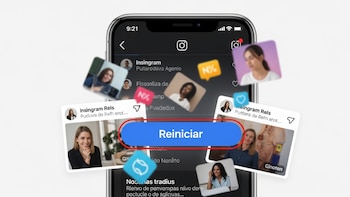
Por qué cada vez más personas le ponen al iPhone unas ventosas en la parte trasera
Personalidades como Aitana y Alix Earle impulsan la popularidad de este accesorio que se ha hecho viral

Top 5 de aplicaciones para encontrar vuelos baratos y comenzar el 2026 viajando
Contar con herramientas digitales para comparar tarifas, recibir alertas y buscar rutas alternativas es útil para quienes desean viajar sin exceder el presupuesto en plena temporada alta
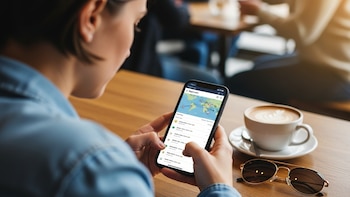
GTA VI no tendrá un precio de 100 dólares, según un exmiembro de Rockstar
Más allá de la especulación sobre un costo récord, la visión de exdesarrolladores apunta a una estrategia centrada en servicios, microtransacciones y accesibilidad para maximizar la comunidad global

Qué juegos llegan en 2026: lanzamientos destacados y fechas confirmadas en PS5, Xbox y Nintendo
El año inicia con remakes, secuelas y estrenos originales que abarcan desde RPG y terror hasta simulación y mundo abierto, prometiendo novedades para todos los públicos





